
Mục lục:
- Tác giả John Day [email protected].
- Public 2024-01-30 13:33.
- Sửa đổi lần cuối 2025-01-23 15:15.
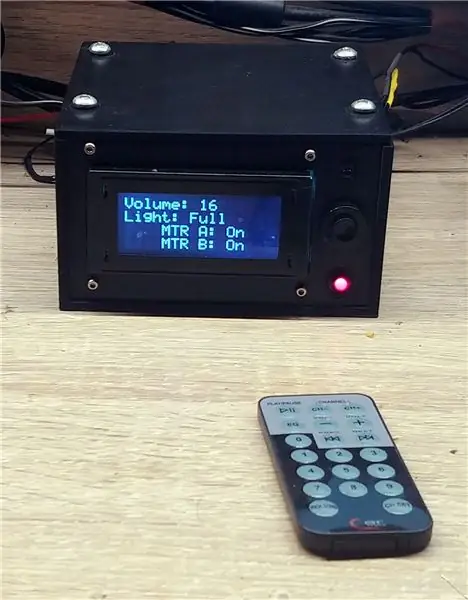




Gần đây, tôi đã gặp phải một vấn đề, đó là sự lười biếng của tôi đã trở thành một vấn đề lớn đối với tôi khi ở nhà. Ngay khi đi ngủ, tôi thích đặt một số đèn LED đẹp với một số bộ phim đang phát trên PC của tôi. Nhưng… Nếu tôi muốn tắt những thứ này, tôi phải BẮT ĐẦU mọi lúc và tắt chúng bằng tay. Vì vậy, tôi đã quyết định xây dựng một bộ điều khiển hoàn chỉnh cho toàn bộ máy tính để bàn PC, nơi tôi có thể bật và tắt màn hình, bật và tắt đèn, điều chỉnh âm lượng loa và độ sáng dải đèn LED bằng cách nhấn một nút tương ứng trên điều khiển từ xa.
Dự án là một hộp điều khiển bàn / bàn làm việc PC, được vận hành bằng điều khiển từ xa IR. Ngày nay, có rất nhiều loại điều khiển từ xa IR, nhưng đó không phải là vấn đề. Bộ điều khiển này có thể điều chỉnh và có thể được ghép nối với bất kỳ loại điều khiển từ xa IR nào hỗ trợ giao thức thích hợp cho cảm biến đã sử dụng của chúng tôi (chúng tôi sẽ đề cập đến vấn đề này sau).
Bàn máy tính có điều khiển, bàn có tính năng:
- Điều khiển nguồn AC: Bật / tắt nguồn màn hình được cắm vào 220VAC
- Điều khiển nguồn DC: Bật / tắt nguồn màn hình được cắm sang nguồn DC (lên đến 48V)
- Điều khiển âm lượng âm thanh: Kiểm soát hoàn toàn âm lượng âm thanh nổi được chuyển đến loa
- Điều khiển chiếu sáng dải LED: Kiểm soát hoàn toàn độ sáng chiếu sáng dải LED
Thiết bị có giao diện người dùng được thiết kế phù hợp và các ngăn cơ khí có thể điều chỉnh, giúp dễ dàng xây dựng và dễ sử dụng:
- Hiển thị: Trạng thái thời gian thực của tất cả các hệ thống được điều khiển được hiển thị trên màn hình LCD 16x4
- Đèn LED RGB: Để có thêm phản hồi cho hệ thống, mục đích của việc này là để xác nhận cho người dùng rằng có tín hiệu được chấp nhận nhận được từ điều khiển từ xa IR
- Hệ thống ghép nối: Thiết bị chứa một nút nhấn duy nhất, phải được nhấn cho quá trình ghép nối. Khi quá trình ghép nối được bắt đầu, chúng tôi có thể ghép nối bất kỳ điều khiển từ xa IR nào với thiết bị của mình bằng cách làm theo hướng dẫn hiển thị trên màn hình.
Sau khi chúng tôi đã đề cập đến những điều cơ bản, hãy xây dựng nó!
Bước 1: Giải thích
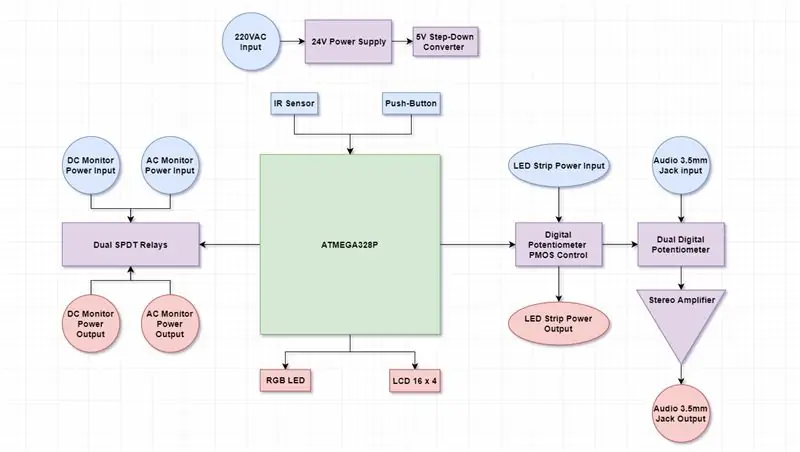
Hoạt động của thiết bị có thể được coi là một hoạt động đơn giản, do thiết kế không phức tạp. Như có thể thấy trong sơ đồ khối, "bộ não" là vi điều khiển AVR, trong khi tất cả các bộ phận khác được điều khiển bởi "bộ não" này. Để sắp xếp toàn bộ bức tranh trong tâm trí chúng ta, hãy mô tả từng khối thiết kế:
Bộ cấp nguồn: Nguồn điện cho thiết bị đã được chọn là PSU dải LED, có khả năng cung cấp đầu vào 24VDC cho hệ thống. Bộ vi điều khiển, rơ le, chiết áp kỹ thuật số và bộ khuếch đại âm thanh đều hoạt động ở 5V, do đó, bộ chuyển đổi bước xuống DC-DC đã được thêm vào thiết kế. Nguyên nhân chính dẫn đến việc DC-DC thay vì bộ điều chỉnh tuyến tính là do tiêu hao điện năng và thiếu hiệu quả. Giả sử rằng chúng tôi sử dụng LM7805 cổ điển với đầu vào 24V và đầu ra 5V. Khi dòng điện đạt đến giá trị đáng kể, công suất sẽ tiêu tán dưới dạng nhiệt trên bộ điều chỉnh tuyến tính sẽ rất lớn và có thể quá nóng, kèm theo tiếng ồn vo ve cho các mạch âm thanh:
Pout = Pin + Pdiss nên ở 1A ta đạt được: Pdiss = Pin - Pout = 24 * 1 - 5 * 1 = 19W (công suất tiêu tán).
Bộ vi điều khiển: Để viết mã nhanh nhất có thể, tôi đã chọn ATMEGA328P dựa trên AVR, được sử dụng rộng rãi trong các bảng Arduino UNO. Theo yêu cầu thiết kế, chúng tôi sẽ sử dụng gần như tất cả các hỗ trợ ngoại vi: Ngắt, bộ định thời, UART, SPI, v.v. Vì nó là một khối chính trong hệ thống, nó kết nối với tất cả các bộ phận trong thiết bị
-
Giao diện người dùng: Bảng điều khiển phía trước của thiết bị chứa tất cả các phần mà người dùng nên tương tác với:
- Cảm biến IR: Cảm biến để giải mã dữ liệu từ xa IR.
- Nút nhấn: Cần thiết để ghép nối điều khiển từ xa IR với thiết bị
- LED RGB: Tệp đính kèm xác thực để cung cấp phản hồi về việc nhận thông tin của hệ thống
- LCD: Biểu diễn đồ họa về những gì đang diễn ra bên trong thiết bị
Điều khiển màn hình: Để làm cho thiết bị có khả năng chuyển đổi nguồn trên màn hình PC, cần phải xử lý các giá trị điện áp lớn. Ví dụ: màn hình Samsung của tôi hoàn toàn không chia sẻ cấu hình nguồn: Một màn hình được cung cấp bởi 220VAC trong khi màn hình khác được cung cấp bởi PSU 19,8V của chính nó. Vì vậy, giải pháp là một mạch chuyển tiếp cho mỗi đường dây điện màn hình. Các rơ le này được điều khiển bởi MCU và được tách biệt hoàn toàn, giúp cho việc truyền công suất màn hình độc lập cho mỗi màn hình
Điều khiển ánh sáng: Tôi có một dải đèn LED, đi kèm với nguồn điện 24VDC đính kèm, được sử dụng làm đầu vào nguồn điện của hệ thống. Vì cần phải dẫn một dòng điện lớn qua dải LED, cơ chế độ sáng của nó liên quan đến một mạch giới hạn dòng dựa trên MOSFET, hoạt động trong một vùng tuyến tính của vùng hoạt động
Điều khiển âm lượng: Hệ thống này dựa trên việc truyền tín hiệu âm thanh trên cả hai kênh TRÁI và PHẢI thông qua bộ chia điện áp, trong đó điện áp áp dụng được thay đổi thông qua chuyển động gạt nước chiết áp kỹ thuật số. Có hai mạch cơ bản LM386 mà ở mỗi đầu vào có một bộ chia điện áp duy nhất (Chúng tôi sẽ đề cập đến điều đó sau). Đầu vào và đầu ra là giắc cắm âm thanh nổi 3,5 mm
Có vẻ như chúng tôi đã bao gồm tất cả các phần không thể thiếu của các mạch. Hãy tiến hành sơ đồ điện…
Bước 2: Các bộ phận và dụng cụ
Mọi thứ chúng ta cần để xây dựng dự án:
Linh kiện điện tử
-
Các thành phần chung:
-
Điện trở:
- 6 x 10 nghìn
- 1 x 180R
- 2 x 100R
- 1 x 1K
- 2 x 1 triệu
- 2 x 10R
- Tụ điện:
-
- 1 x 68nF
- 2 x 10uF
- 4 x 100nF
- 2 x 50nF
- 3 x 47uF
-
Khác:
- Điốt: 2 x 1N4007
- Tông đơ: 1 x 10K
- BJT: 3 x 2N2222A
- P-MOSFET: ZVP4424
-
Mạch tích hợp:
- MCU: 1 x ATMEGA328P
- Khuếch đại âm thanh: 2 x LM386
- Chiết áp kỹ thuật số kép: 1 x MCP4261
- Chiết áp kỹ thuật số đơn: 1 x X9C104P
- DC-DC: 1 x BCM25335 (Có thể được thay thế bằng bất kỳ thiết bị thân thiện DC-DC 5V nào)
- Op-Amp: 1 x LM358
- Rơ le: 5V dung nạp kép SPDT
- Nguồn điện 24V bên ngoài
-
Giao diện người dùng:
- LCD: 1 x 1604A
- Cảm biến IR: 1 x CDS-IR
- Nút nhấn: 1 x SPST
- LED: 1 x LED RGB (4 điểm tiếp xúc)
-
Kết nối:
- Khối đầu cuối: 7 x 2-Tiếp điểm TB
- Kết nối board-to-wire: cáp tiếp xúc 3 x 4 + đầu nối vỏ
- Âm thanh: 2 x Đầu nối giắc cắm 3,5 mm Nữ
- Đầu ra PSU: 2 đầu nối nguồn 220VAC (đực)
- Giắc cắm DC: 2 x Đầu nối giắc cắm DC đực
- Dải LED & Nguồn điện bên ngoài: Đầu nối lắp ráp từ bảng-to-dây 1 x 4 tiếp điểm + cáp
Các thành phần cơ khí
- Sợi máy in 3D - PLA + với bất kỳ màu nào
- 4 vít có đường kính 5mm
- Bảng nguyên mẫu ít nhất 9 x 15 cm
- Kho dây chưa sử dụng
Công cụ
- Máy in 3D (Tôi đã sử dụng Creality Ender 3 với giường kiểu kính đính kèm)
- Súng bắn keo nóng
- Cái nhíp
- Kìm
- Máy cắt
- Nguồn điện 24V bên ngoài
- Máy hiện sóng (Tùy chọn)
- Bộ lập trình AVR ISP (Đối với MCU nhấp nháy)
- Tuốc nơ vít điện
- Sắt hàn
- Trình tạo chức năng (Tùy chọn)
-
Bước 3: Sơ đồ điện
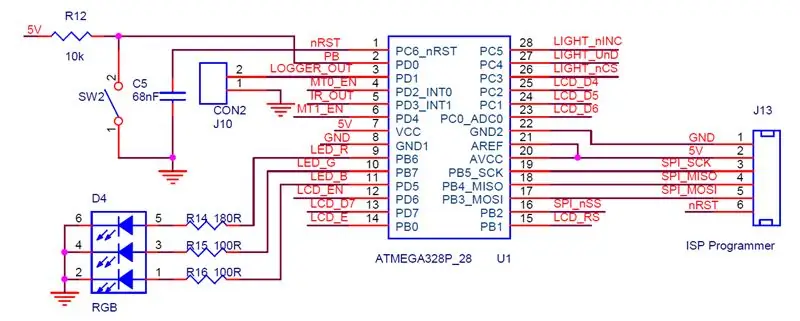
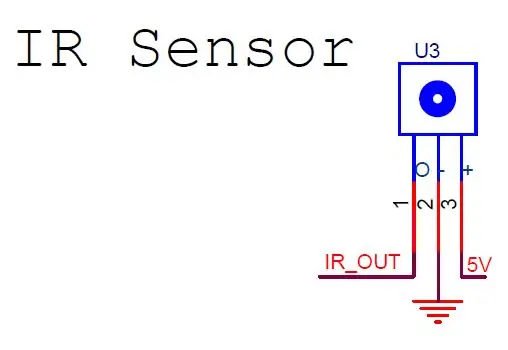
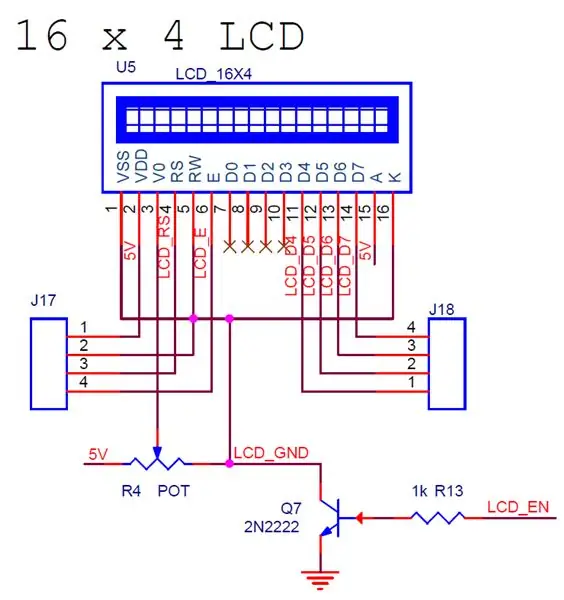
Sơ đồ giản đồ được chia thành các mạch riêng biệt, có thể giúp chúng ta hiểu hoạt động của nó dễ dàng hơn:
Bộ vi điều khiển
Đây là ATMEGA328P dựa trên AVR, như nó đã được mô tả ở trên. Nó sử dụng bộ dao động bên trong và hoạt động ở tần số 8MHz. J13 là đầu nối lập trình viên. Có rất nhiều lập trình viên trong thế giới AVR, trong dự án này, tôi đã sử dụng ISP Programmer V2.0 của eBay. J10 là dòng UART TX và chủ yếu được sử dụng cho mục đích gỡ lỗi. Khi xây dựng một thủ tục xử lý ngắt, đôi khi rất tốt nếu biết hệ thống nào phải cho chúng ta biết từ bên trong. D4 là đèn LED RGB được điều khiển trực tiếp từ MCU, do xếp hạng hiện tại thấp. Chân PD0 được gắn vào một nút nhấn kiểu SPST với một chốt kéo bên ngoài.
Cảm biến IR
Cảm biến hồng ngoại được sử dụng trong dự án này là cảm biến hồng ngoại ba chân đa năng có sẵn trên eBay, với giá rất hữu nghị. Chân tín hiệu đầu ra IR được kết nối với chân đầu vào ngắt (INT1) của MCU,
LCD
Hiển thị là một triển khai đơn giản của màn hình 1604A, với truyền dữ liệu 4 bit. Tất cả các chân điều khiển / dữ liệu được gắn với MCU. Điều quan trọng cần chú ý, đó là LCD được gắn vào bo mạch chính thông qua hai cổng kết nối J17, J18. Để điều khiển bật / tắt mô-đun LCD, có một công tắc BJT duy nhất, chuyển đổi đường đất cho LCD.
Nguồn cấp
Tất cả các mạch bên trong, ngoại trừ dải LED hoạt động ở 5V. Như đã đề cập trước đây, nguồn điện 5V là một mô-đun DC-DC đơn giản (Ở đây eBay đã giúp tôi tìm ra giải pháp), chuyển đổi 24V thành 5V, mà không có vấn đề nóng, có thể xảy ra trên bộ điều chỉnh tuyến tính. Tụ điện C [11..14] được sử dụng để bỏ qua, và cần thiết cho thiết kế này vì nhiễu chuyển đổi xuất hiện trên đường dây nguồn DC-DC - cả đầu vào và đầu ra.
Kiểm soát màn hình
Các mạch điều khiển màn hình chỉ là một hệ thống chuyển mạch rơ le. Vì tôi có hai màn hình, một màn hình được cấp nguồn từ 220VAC và màn hình thứ hai từ 19,8V, yêu cầu thực hiện khác nhau: Mỗi đầu ra MCU được kết nối với 2N2222 BJT và một cuộn dây rơle được gắn làm tải từ 5V đến chân của bộ thu BJT. (Đừng quên gắn một diode ngược để phóng điện thích hợp!). Ở nguồn điện 220VAC, rơle chuyển mạch LINE và NEUTRAL và ở mức 19,8V, rơle chỉ chuyển mạch nguồn DC - vì nó có nguồn điện riêng nên các đường nối đất được chia sẻ cho cả hai mạch.
Điều khiển âm lượng âm thanh
Tôi muốn sử dụng bộ khuếch đại âm thanh LM386 làm bộ đệm cho bộ phân áp, để truyền tín hiệu âm thanh cẩn thận. Mỗi kênh - trái và phải đến từ đầu vào giắc cắm âm thanh 3,5 mm. Vì LM386 thực hiện ở cấu hình bộ phận tối thiểu, độ lợi tiêu chuẩn là G = 20, nên có một điện trở 1MOhm cho cả hai kênh. Bằng cách này, chúng tôi có thể giảm tổng công suất của các kênh đầu vào cho hệ thống loa:
V (out-max) = R (max) * V (in) / (R (max) + 1MOhm) = V (in) * 100K / 1.1M.
Và tổng mức tăng là: G = (Vout / Vin) * 20 = 20/11 ~ 1,9
Bộ phân áp là một mạng chiết áp kỹ thuật số đơn giản, nơi gạt nước chuyển tín hiệu đến bộ đệm LM386 (U2 là IC). Thiết bị chia sẻ SPI cho tất cả các mạch ngoại vi, trong đó chỉ các dòng ENABLE được tách riêng cho mỗi mạch. MCP4261 là một IC chiết áp kỹ thuật số tuyến tính 8 bit 100K, do đó mỗi bước tăng âm lượng được thể hiện: dR = 100, 000/256 ~ 390Ohm.
Các chân A và B cho mỗi kênh TRÁI và PHẢI được gắn với GND và 5V. Do đó, tại vị trí gạt nước ở phía dưới chuyển toàn bộ tín hiệu âm thanh đến GND thông qua âm lượng thiết bị MUTING điện trở 1MOhm.
Kiểm soát độ sáng dải LED:
Ý tưởng về điều khiển độ sáng tương tự như điều khiển âm lượng, nhưng ở đây chúng ta có một vấn đề: chiết áp kỹ thuật số chỉ có thể truyền các tín hiệu có biên độ không vượt quá 5V tới GND. Vì vậy, ý tưởng là đặt một bộ đệm Op-Amp đơn giản (LM358) sau bộ chia điện áp chiết áp kỹ thuật số. và điều khiển điện áp gắn trực tiếp với bóng bán dẫn PMOS.
X9C104P là chiết áp kỹ thuật số 8 bit duy nhất có giá trị 100KOhm. Chúng ta có thể có được một phép tính cho điện áp cổng đơn thuần sau các quy tắc đại số cho dòng điện:
V (cổng) = V (gạt nước) * (1 + R10 / R11) = 2V (gạt nước) ~ 0 - 10V (đủ để bật / tắt nguồn và điều khiển độ sáng)
Bước 4: Tạo Bao vây 3D
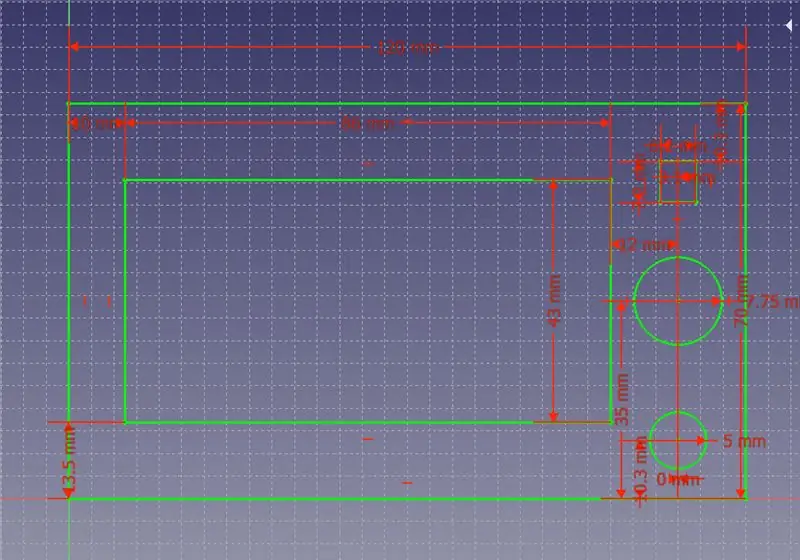
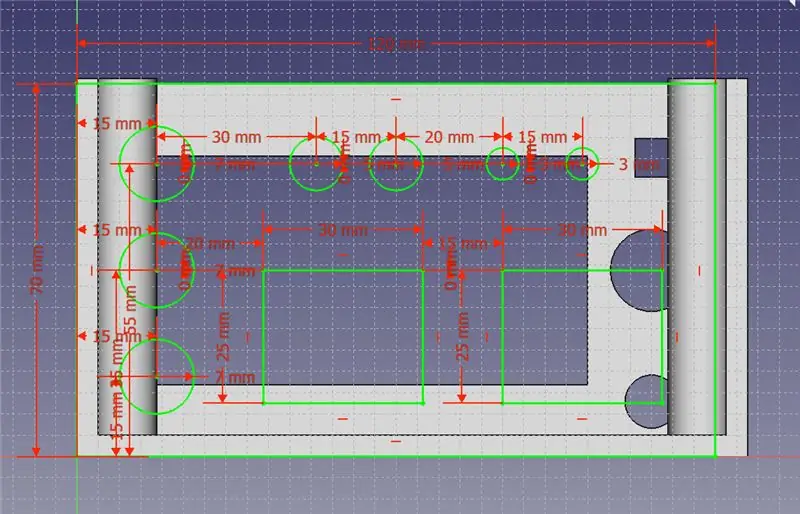
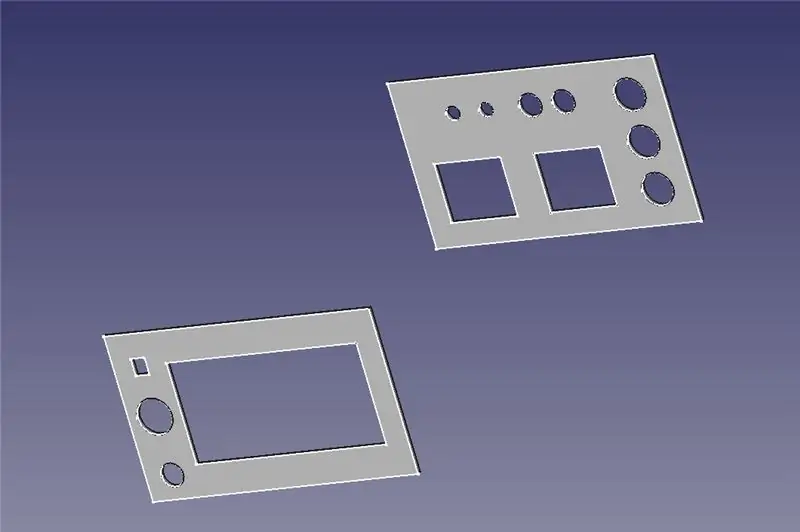
Đối với vỏ bọc thiết bị, tôi đã sử dụng FreeCAD v0.18, đây là một công cụ tuyệt vời ngay cả đối với những người mới làm quen như tôi.
Loại bao vây
Tôi muốn tạo một hộp nơi có một vỏ duy nhất sẽ làm cuộn bảng hàn. Mặt trước chứa tất cả các bộ phận giao diện người dùng và mặt sau chứa tất cả các đầu nối với thiết bị điện tử bàn. Các tấm này được lắp trực tiếp vào vỏ chính bằng cụm 4 vít ở nắp trên.
Kích thước
Có lẽ là bước quan trọng nhất trong trình tự. Cần phải tính đến tất cả các khoảng cách thích hợp và các vùng giới hạn. Như đã thấy trong hình, trước hết các kích thước được chụp ở mặt trước và mặt sau:
Mặt trước: Vùng cắt cho LCD, Switch, LED và cảm biến hồng ngoại. Tất cả các kích thước này được lấy từ biểu dữ liệu của nhà sản xuất cho mỗi phần. (Trong trường hợp bạn muốn sử dụng các bộ phận khác nhau, cần phải đảm bảo tất cả các vùng cắt.
Mặt sau: Hai lỗ cho giắc cắm âm thanh 3,5 mm, Hai đầu nối nguồn điện 3 đường 220V, Hai giắc cắm đực cho nguồn điện DC và các lỗ bổ sung cho dải LED và nguồn điện cho thiết bị
Vỏ trên cùng: Vỏ này chỉ được sử dụng để gắn tất cả các bộ phận lại với nhau. Vì mặt trước và mặt sau được lắp vào vỏ dưới cùng.
Bottom Shell: Phần đế cho thiết bị. Nó giữ các tấm, bảng hàn điện tử và các vít được gắn vào nắp trên.
Thiết kế các bộ phận
Sau khi các tấm được tạo ra, chúng ta có thể tiến hành phần vỏ dưới cùng. Bạn nên đảm bảo chỗ ở của các bộ phận hoàn toàn sau mỗi bước. Vỏ dưới cùng là một hình dạng đùn dựa trên hình chữ nhật đơn giản, với các túi đối xứng gần các cạnh của vỏ (Xem hình 4).
Sau bước đóng túi, cần tạo đế 4 vít cho phần đính kèm nắp. Chúng được thiết kế như một sự chèn các hình trụ nguyên thủy có bán kính khác nhau, nơi hình trụ cắt ra có sẵn sau khi vận hành XOR.
Bây giờ chúng ta có một vỏ dưới cùng hoàn chỉnh. Để tạo ra một vỏ bọc thích hợp, cần phải tạo một bản phác thảo trên đỉnh của vỏ và tạo các điểm hình trụ giống nhau (Tôi chỉ gắn các điểm để khoan, nhưng có khả năng tạo các lỗ có đường kính cố định).
Sau khi toàn bộ vỏ thiết bị hoàn thiện, chúng ta có thể kiểm tra bằng cách lắp ráp các bộ phận lại với nhau.
Bước 5: In 3D
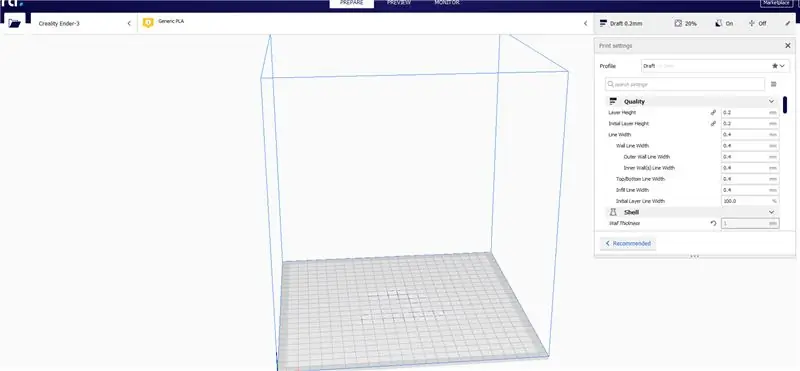
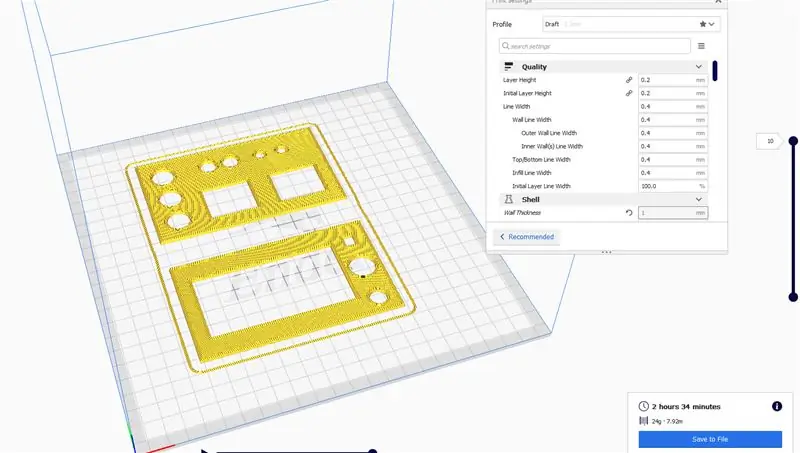
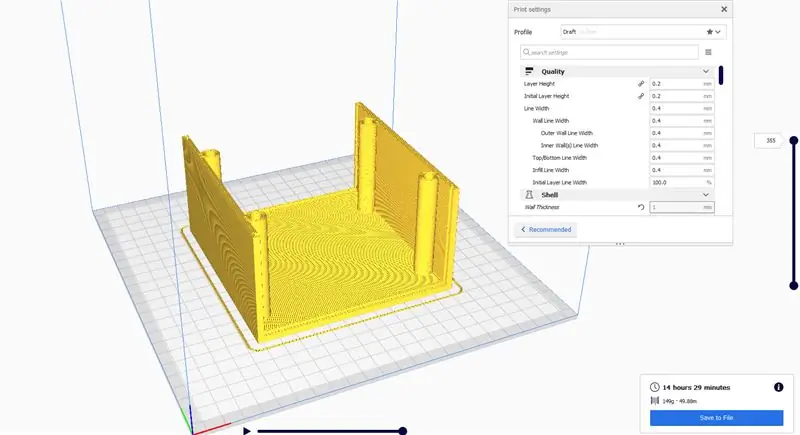
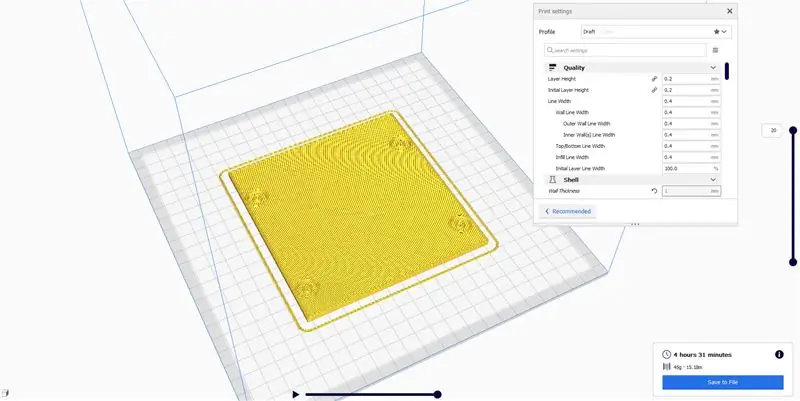
Cuối cùng, chúng tôi đã ở đây và có thể tiến tới quá trình in. Có các tệp STL có sẵn cho dự án này, dựa trên thiết kế của tôi. Những dung sai này có thể được điều chỉnh trong ứng dụng máy cắt (tôi đã sử dụng Ultimaker Cura) cho các tệp STL.
Các bộ phận được mô tả đã được in trên Creality Ender 3, với giường kính. Các điều kiện không khác xa so với các điều kiện tiêu chuẩn, nhưng cần được tính đến:
- Đường kính vòi phun: 0,4mm
- Mật độ chèn: 50%
- Hỗ trợ: Không cần tệp đính kèm hỗ trợ nào cả
- Vận tốc đề xuất: 50mm / s cho dự án
Ngay sau khi các bộ phận bao vây được in, cần phải kiểm tra chúng trong cuộc sống thực. Nếu không có bất kỳ vấn đề nào khi gắn các bộ phận của vỏ bọc, chúng ta có thể tiến hành bước lắp ráp và hàn.
Có một số vấn đề với trình xem STL trong phần hướng dẫn, vì vậy tôi khuyên bạn nên tải xuống trước:)
Bước 6: Lắp ráp và hàn
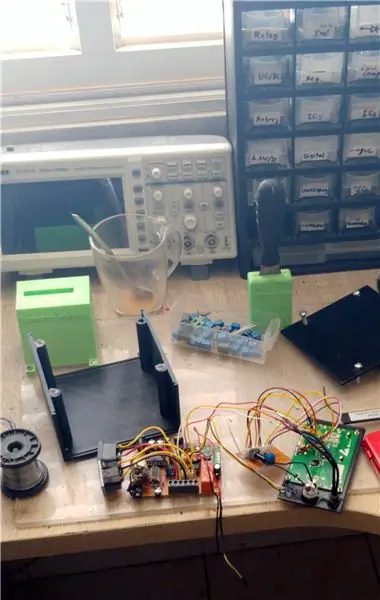


Quá trình hàn là một quá trình khắc nghiệt, nhưng nếu chúng ta tách chuỗi thành các mạch khác nhau, điều đó sẽ dễ dàng hơn rất nhiều cho chúng ta để hoàn thành nó.
- Mạch MCU: Nên hàn đầu tiên với đầu nối lập trình cái của nó. Ở giai đoạn đó, chúng tôi thực sự có thể kiểm tra hoạt động và khả năng kết nối của nó.
- Mạch âm thanh: Cái thứ hai. Đừng quên gắn các khối thiết bị đầu cuối trên bảng hàn. Điều rất quan trọng là phải cách ly đường trở lại của mạch âm thanh với các mạch kỹ thuật số - đặc biệt là IC chiết áp kỹ thuật số, vì tính chất ồn ào của chúng.
- Mạch màn hình: Tương tự như mạch âm thanh, đừng quên gắn khối đầu cuối tại các cổng I / O.
- Trình kết nối và Bảng điều khiển giao diện người dùng: Những thứ cuối cùng cần được kết nối. Bảng giao diện người dùng được kết nối với bảng hàn thông qua đầu nối Board-To-Wire, nơi các dây được hàn trực tiếp vào các bộ phận bên ngoài.
Sau quá trình hàn, có một chuỗi đơn giản của các bộ phận cơ khí đính kèm. Như đã nhận thấy ở trên, cần phải đặt 4 vít (tôi đã sử dụng loại có đường kính 5mm) ở các góc, có trên vỏ. Sau đó, cần phải gắn các bộ phận giao diện người dùng và kết nối bảng điều khiển phía sau với thế giới bên ngoài. Dụng cụ ưu tiên là súng bắn keo nóng.
Nó sẽ rất hữu ích để kiểm tra chỗ ở của các bộ phận vào vỏ máy in. Nếu mọi thứ có vẻ ổn, chúng ta có thể tiến hành bước lập trình.
Bước 7: Lập trình
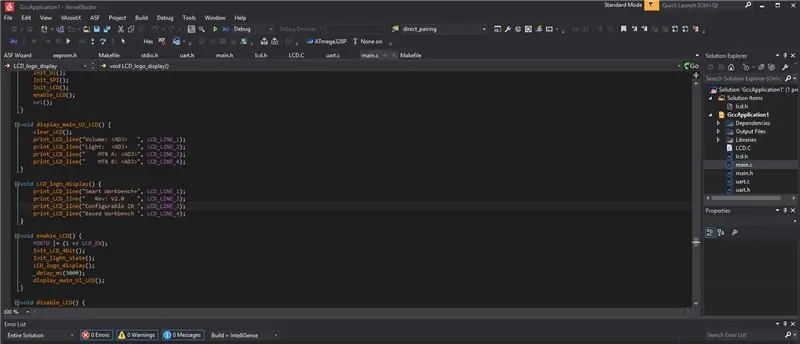
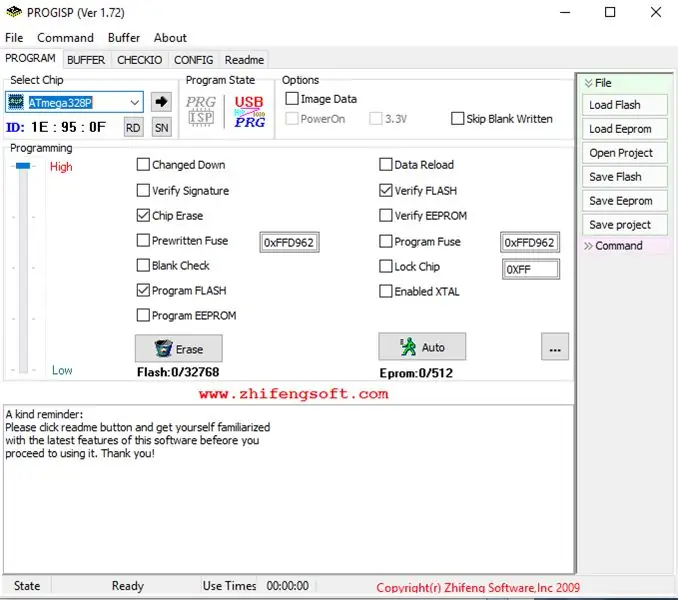
Bước này là một bước thú vị. Vì có nhiều thứ phải hoạt động, chúng tôi sẽ sử dụng tổng cộng 5 dịch vụ của MCU: Ngắt ngoài, thiết bị ngoại vi SPI, UART để ghi nhật ký, bộ hẹn giờ để đếm chính xác và EEPROM để lưu trữ mã từ xa IR của chúng tôi.
EEPROM là một công cụ cần thiết cho dữ liệu được lưu trữ của chúng tôi. Để lưu trữ các mã từ xa IR, cần phải thực hiện một chuỗi các nút nhấn. Sau mỗi chuỗi hệ thống sẽ ghi nhớ các mã độc lập với trạng thái thiết bị có được cấp nguồn hay không.
Bạn có thể tìm thấy toàn bộ Dự án Atmel Studio 7 được lưu trữ dưới dạng RAR ở cuối bước này.
Việc lập trình được thực hiện bởi AVR ISP Programmer V2, 0, thông qua ứng dụng đơn giản có tên là ProgISP. Nó là một ứng dụng rất thân thiện, với giao diện người dùng hoàn chỉnh. Chỉ cần chọn tệp HEX thích hợp và tải nó xuống MCU.
QUAN TRỌNG: Trước khi lập trình MCU, hãy đảm bảo rằng tất cả các cài đặt thích hợp được xác định theo các yêu cầu thiết kế. Giống như tần số xung nhịp bên trong - theo mặc định, nó có cầu chì bộ chia hoạt động ở cài đặt gốc, vì vậy nó phải được lập trình ở mức logic CAO.
Bước 8: Ghép nối và kiểm tra

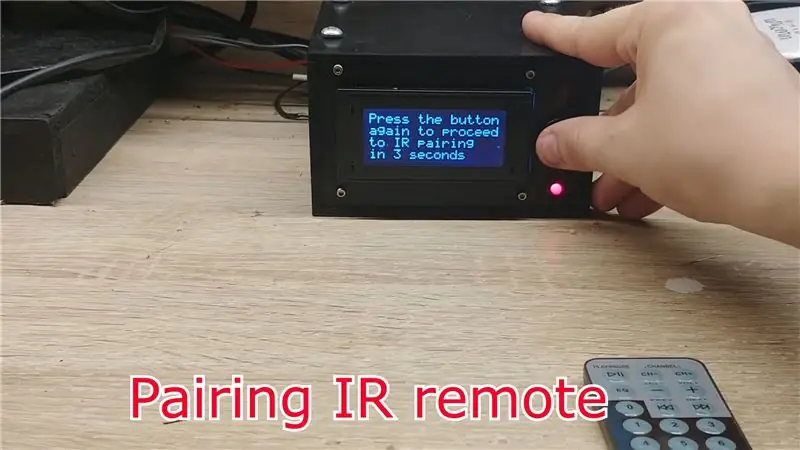
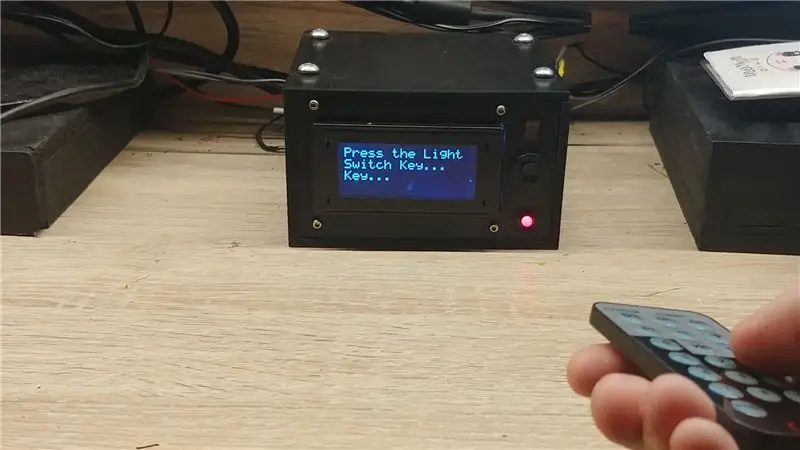
Cuối cùng thì chúng tôi cũng ở đây, sau tất cả những công việc khó khăn đã được thực hiện:)
Để sử dụng thiết bị đúng cách, cần có trình tự ghép nối, do đó thiết bị sẽ "ghi nhớ" điều khiển từ xa IR kèm theo sẽ được sử dụng. Các bước ghép nối như sau:
- Bật thiết bị, đợi khởi chạy màn hình giao diện người dùng chính
- Nhấn nút lần đầu tiên
- Trước khi bộ đếm về 0, hãy nhấn nút lần khác
- Nhấn phím thích hợp mà bạn muốn có một chức năng cụ thể, tùy theo thiết bị
- Khởi động lại thiết bị, đảm bảo rằng bây giờ thiết bị phản hồi với các phím đã được xác định.
Và đó là nó!
Hy vọng, bạn sẽ thấy hướng dẫn này hữu ích, Cảm ơn vì đã đọc!
Đề xuất:
Sử dụng lại bàn di chuột của máy tính xách tay cũ để điều khiển máy tính!: 11 bước (có hình ảnh)

Tái sử dụng bàn di chuột của máy tính xách tay cũ để điều khiển máy tính !: Bàn di chuột máy tính xách tay PS / 2 là một trong những thiết bị có giao diện người dùng thú vị nhất khi sử dụng với bộ vi điều khiển. Các cử chỉ ngón tay trượt và chạm có thể chứng minh việc điều khiển mọi thứ một cách khá đơn giản và thú vị. Trong Có thể hướng dẫn này, hãy kết hợp một với
ESP8266 RGB LED STRIP Điều khiển WIFI - NODEMCU làm điều khiển từ xa hồng ngoại cho dải đèn Led được điều khiển qua Wi-Fi - Điều khiển điện thoại thông minh RGB LED STRIP: 4 bước

ESP8266 RGB LED STRIP Điều khiển WIFI | NODEMCU làm điều khiển từ xa hồng ngoại cho dải đèn Led được điều khiển qua Wi-Fi | Điều khiển bằng điện thoại thông minh RGB LED STRIP: Xin chào các bạn trong hướng dẫn này, chúng ta sẽ học cách sử dụng gật đầu hoặc esp8266 làm điều khiển từ xa IR để điều khiển dải LED RGB và Nodemcu sẽ được điều khiển bằng điện thoại thông minh qua wifi. Vì vậy, về cơ bản bạn có thể điều khiển DÂY CHUYỀN LED RGB bằng điện thoại thông minh của mình
Tự làm bộ điều khiển bay điều khiển đa hệ điều khiển Arduino: 7 bước (có hình ảnh)

Tự làm bộ điều khiển máy bay đa năng điều khiển Arduino: Dự án này là tạo ra một bảng logic máy bay không người lái đa năng linh hoạt nhưng tùy chỉnh dựa trên Arduino và Multiwii
Điều khiển các thiết bị điện của bạn bằng Điều khiển từ xa Tv (Điều khiển từ xa) với Màn hình nhiệt độ và độ ẩm: 9 bước

Điều khiển thiết bị điện của bạn bằng Điều khiển từ xa Tv (Điều khiển từ xa) Có Hiển thị nhiệt độ và độ ẩm: xin chào, tôi là Abhay và đây là blog đầu tiên của tôi về Các thiết bị điện và hôm nay tôi sẽ hướng dẫn bạn cách điều khiển các thiết bị điện bằng điều khiển từ xa bằng cách xây dựng cái này dự án đơn giản. cảm ơn atl lab đã hỗ trợ và cung cấp tài liệu
Sử dụng PSP làm cần điều khiển máy tính và sau đó điều khiển máy tính của bạn bằng PSP: 5 bước (với Hình ảnh)

Sử dụng PSP làm cần điều khiển máy tính và sau đó điều khiển máy tính của bạn bằng PSP: Bạn có thể làm nhiều điều thú vị với PSP homebrew và trong bài viết có hướng dẫn này, tôi sẽ hướng dẫn bạn cách sử dụng PSP làm cần điều khiển để chơi trò chơi, nhưng cũng có một chương trình cho phép bạn sử dụng cần điều khiển làm chuột của mình. Đây là trường cũ
